임민호
2025-08-14 11:28:39 • 외장 저장장치 복구 • 검증된 솔루션
의도치 않게 하드 디스크 드라이브(Hard Disk Drive 이하 HDD)가 포맷되어 데이터 파일이 손상되는 경우가 있죠. 이럴때 포맷 된 HDD 복구는 가능할까요? 가장 먼저 포맷 된 HDD에 새 데이터를 저장하지 않는 것이 중요합니다. 만약 새로운 데이터를 저장한다면 중요한 파일들을 덮어버릴 수 있습니다. 이렇게 포맷 된 직후 그대로 복구를 시도한다면 손상된 데이터 파일을 그대로 살릴 확률이 커집니다. 그러면 어떻게 이 데이터 파일들을 되살릴 수 있을까요? 바로 검증 된 HDD 복구 프로그램을 사용하는 것입니다. 오늘은 유저들의 추천을 많이 받은 HDD 복구 프로그램들을 소개하고 사용법도 함께 알아보겠습니다. 추가적으로 SSD과 HDD의 차이를 모르시면 이글을 참고하시면 됩니다.
Part1. 하드 디스크 드라이브가 포맷되는 이유
많은 경우의 수가 있겠지만, 의외로 일부의 데이터 파일만 지우려다가 실수로 하드 디스크 드라이브를 전체 포맷을 해버리는 일이 꽤나 자주 일어납니다. 혹은 여러 시스템 오류와 충돌로 포맷되는 경우가 있기 때문에 유형별로 정리를 해보겠습니다.
그리고 설치가 끝난 리커버릿 프로그램을 클릭해 실행한 다음 첫 번째로 보이는 화면에서 HDD및 장치에서 복구라고 적힌 버튼을 찾아 누릅니다.
펌웨어 오류 : 때때로 시스템이 부팅 프로세스 중간에 멈춰서 파일을 열지 못 하는 경우가 있습니다.
하드 디스크 충돌: CPU 팬의 환기가 잘 안된다면 과열된 하드 디스크가 손상 될 수 있습니다. 항상 CPU팬을 여러 물건에 가리지 않도록 관리합니다. 하드 디스크의 충돌 전 발생하는 클릭 소음을 들을 수 있습니다.
불안정한 전원 공급 장치: 신뢰할 수 없는 전원 또는 너무 높거나 낮은 전압을 사용하여 UPS에 전원을 공급하면 하드 디스크 드라이브가 고장날 수 있습니다.
내부적인 오류 : 기계적 오류로 인해 하드 디스크 드라이브의 파일 또는 폴더가 손상되어 열 수 없게 될 수 있습니다. 또는 때때로 부팅 화면 후 검은 화면이 나타날 수 있습니다.
손상된 파일: 전원 서지로 인해 컴퓨터나 랩톱이 갑자기 종료되면 일부 파일이 손상되어 하드 드라이브 디스크가 고장날 수 있습니다. 악성 프로그램을 사용하면 내부에 바이러스가 확산되어 파일이 더 손상 될 수 있습니다.
1) 영어로된 프로그램 잘못 사용하면 바이러스 걸림
2) 무료 프로그램은 존재하지 않음
3) 업데이트 안하고 관리도 안되는 프로그램이 많음
검증되지 않은 무료 복구 프로그램을 사용하면 안되는 이유
복구 프로그램 사용자들 중에는 인터넷에서 검증되지 않은 무료 프로그램을 다운로드 받아 사용하는 분들도 계시는데요. 당장은 무료로 사용할 수 있기 때문에 장점이 큰 것 같아보이지만 장기적으로 보았을 때 오히려 바이러스에 걸릴 확률이 높기 때문에 손해입니다. 라이센스 비용을 지불하지 않고 사용 할 수있는 높은 복구율의 무료 프로그램 존재 하지 않기 때문에 컴퓨터가 각 종 바이러스에 노출 되지 않도록 주의해야합니다.
Part2. 복구 프로그램 BEST5 추천
스텔라 데이터 복구 소프트웨어는 Windows 및 Mac에서 모두 사용할 수 있는 외장 하드 복구 프로그램입니다. 컴퓨터 하드 드라이브와 노트북, USB 드라이브 및 마이크로 SD 카드 등 모든 장치의 데이터를 복구하기 좋습니다. 최대 1GB용량의 데이터까지 무료로 복구 할 수 있는데요. 더 많은 파일을 복구하거나 고급 기능을 사용해야 하는 경우 전문가 또는 프리미엄 버전으로 업그레이드하기 위해 유료 라이선스를 구입해야 합니다. 이렇게 유료 버전에서만 사용가능한 손상된 동영상/ 사진 복구, 충돌 PC에서 데이터 복구등의 기능이 있으니 참고하세요.
1. 리커버릿 Recoverit 무료 데이터 복구
리커버릿 데이터 복구 프로그램은 Windows 10 용 전문 복구 프로그램입니다. 합리적인 라이센스 구매비용에 98퍼센트의 높은 복구율을 자랑하는 프로그램인데요. 고급 데이터 복구 알고리즘으로 설계된 리커버릿은 실수로 데이터 삭제, 하드 드라이브 포맷, PC 손상 또는 손상, 바이러스 공격 또는 시스템 충돌과 같은 다양한 상황에서도 대체할 수 있는 시나리오를 갖고 있기 때문에 가능합니다. 여러 기업에서 사용하는 기업용 전문 복구 프로그램으로 쓰이다가 현재 개인유저들도 사용 가능하도록 프로그램을 개발했습니다. 또, 요즘은 어느 플랫폼이나 동영상을 업로드하는 것이 대세이기 때문에 개인이 저장하는 동영상의 양이 많아지고있는데요. 고급 동영상 복구 기능을 갖춘 리커버릿은 삭제 된 미디어 파일 (동영상, 사진, 오디오)을 복구 할 때도 사용하기 좋습니다.
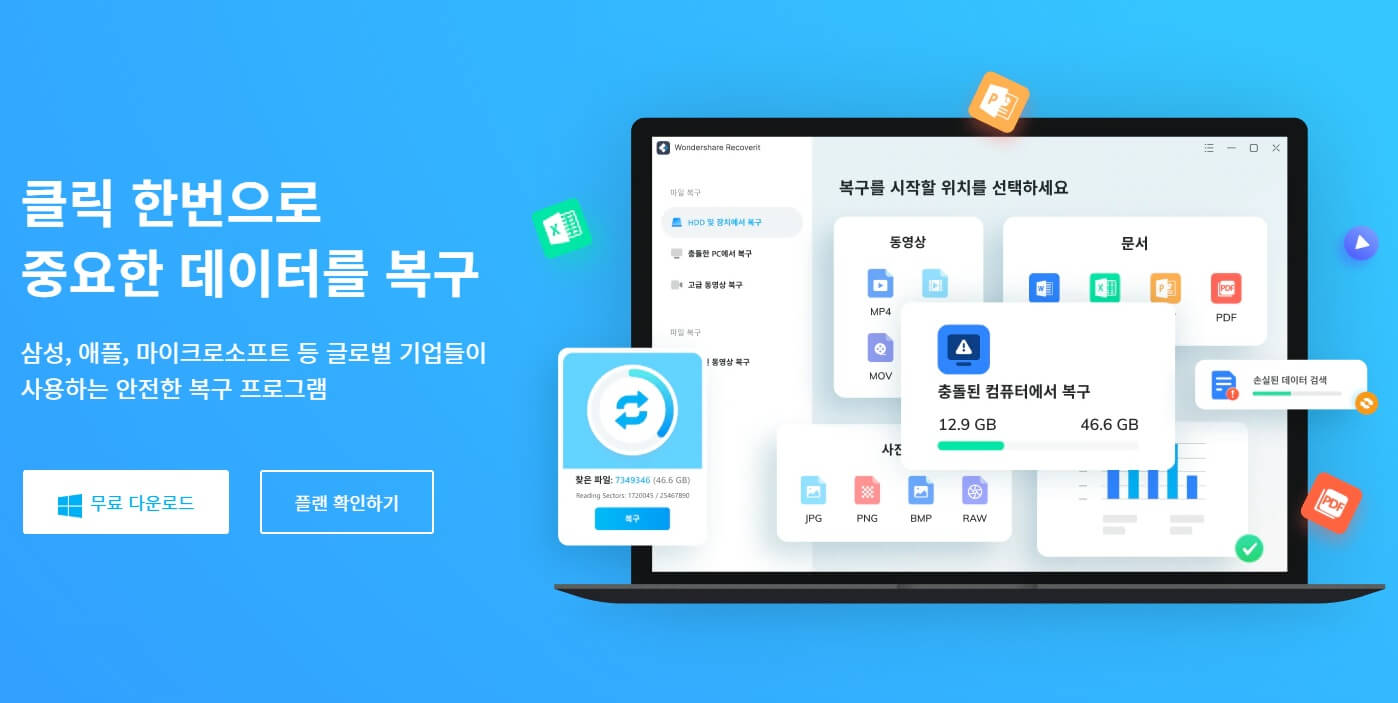
이어서 소개 할 프로그램들 중 가장 추천할 만한 프로그램입니다. 그러면 리커버릿으로 HDD 복구하는 방법까지 함께 알아볼까요?
리커버릿 공식 홈페이지에서 프로그램을 무료 다운로드하여 설치하고 실행합니다.
그러면 다음과 같은 화면이 보이는데요. 여기에서 'HDD및 장치에서 복구'라고 적힌 버튼을 찾아 누릅니다.
그러면 프로그램에서 여러 드라이브들을 스캔해 보여줄텐데 그 중 복구를 할 HDD를 클릭해 스캔합니다. 생각보다 금방 스캔을 마쳐 오래 걸리지 않습니다.
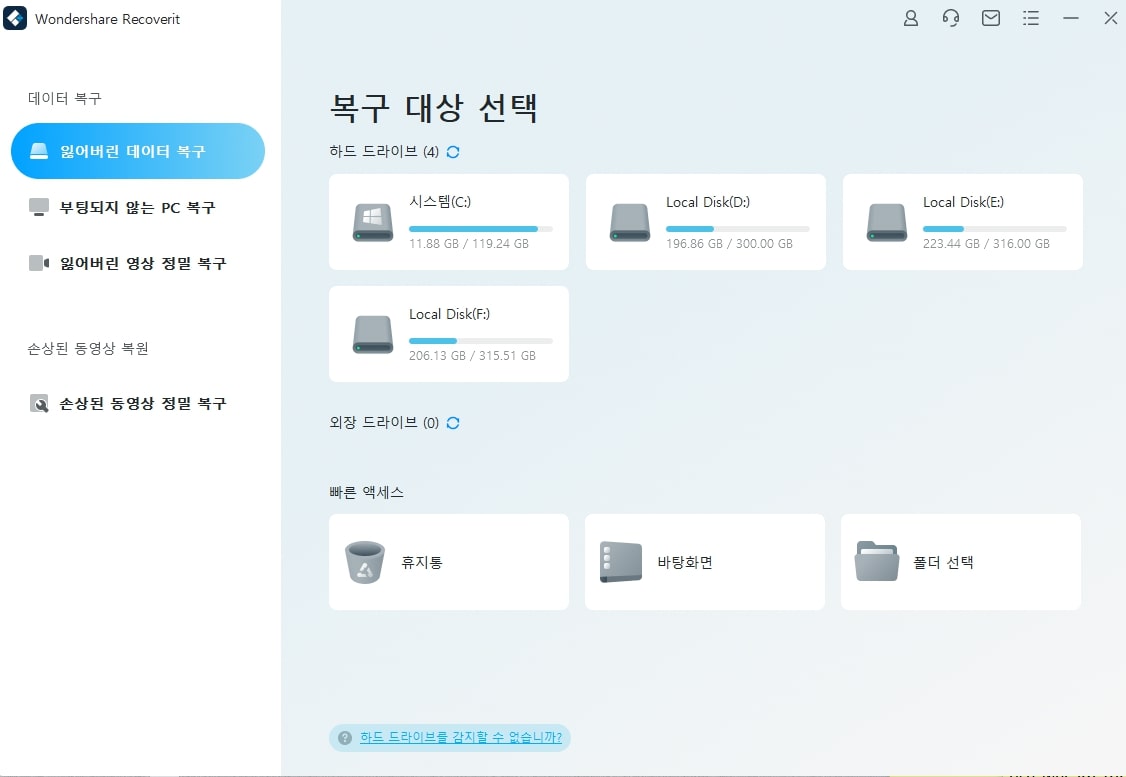
마지막으로 스캔이 다 끝나면 사진, 동영상, 음악, Office 문서 파일과 같은 일부 복구 된 파일을 미리 볼 수 있습니다. 개인적으로 이렇게 파일들을 미리 볼 수 있다는 것이 큰 장점으로 느껴졌습니다. 이 중 필요한 파일들만 클릭해 '복구' 버튼을 클릭해 안전한 저장 장치에 따로 저장하면 됩니다.
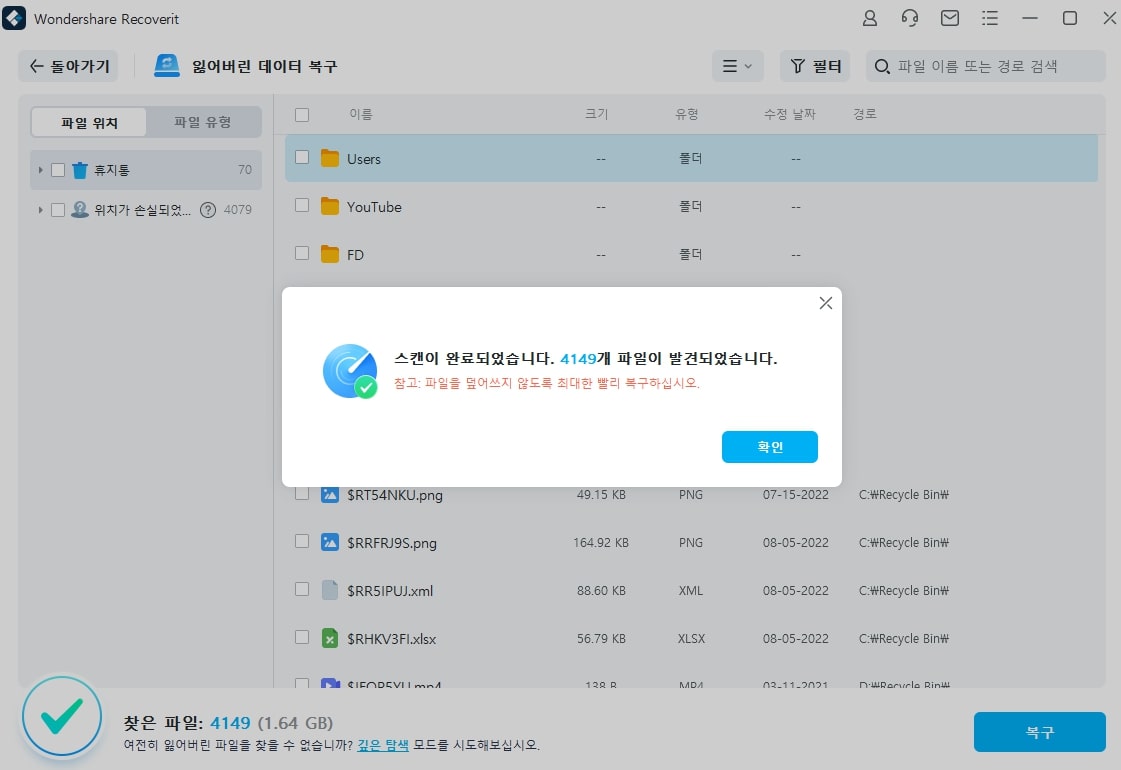
2. 스텔라 Stellar 데이터 복구
스텔라 데이터 복구 소프트웨어는 최대 1GB용량의 데이터까지 무료로 복구 할 수 있는 복구 프로그램입니다. 유료 라이선스 결제를 하면 프리미엄 버전도 사용 가능합니다. 더 많은 파일을 복구하거나 더 많은 파일을 복구하거나 고급 기능을 사용해야 하는 경우 사용 해보세요. 윈도우와 맥에서 모두 사용할 수 있습니다. 그리고 컴퓨터 하드 드라이브와 노트북, USB 드라이브 및 마이크로 SD 카드 등 모든 장치의 데이터를 복구하기 좋습니다.
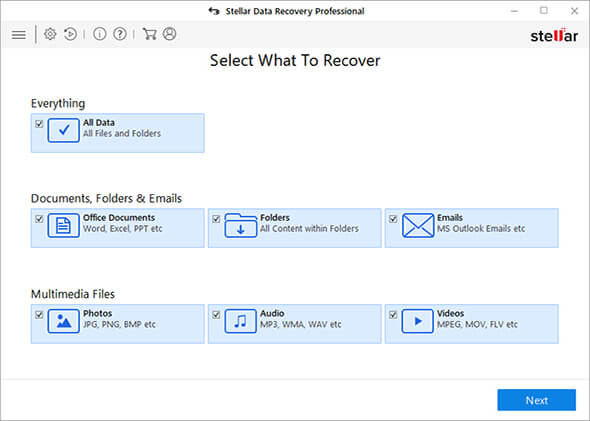
3. 디스크드릴Disk Drill
디스크드릴은 무난한게 초보자들도 사용하기 좋은 복구 프로그램입니다. 컴퓨터 하드 드라이브 및 외장 하드 디스크, SD 카드, USB 드라이브 등과 같은 거의 모든 저장 장치에서 사용하기 좋습니다. 사용하기 쉽고 정밀 스캔을 활성화하여 데이터 파일을 검색 할 수 있지만 한가지 단점이 있다면 데이터 복구를 위한 시간이 오래 걸립니다. 최대 500MB 용량의 데이터를 무료로 복구 할 수 있도록 제공하며 유료 기능을 사용하기 전 복구 할 수 있는 파일들을 미리보기로 보는 것은 가능합니다.
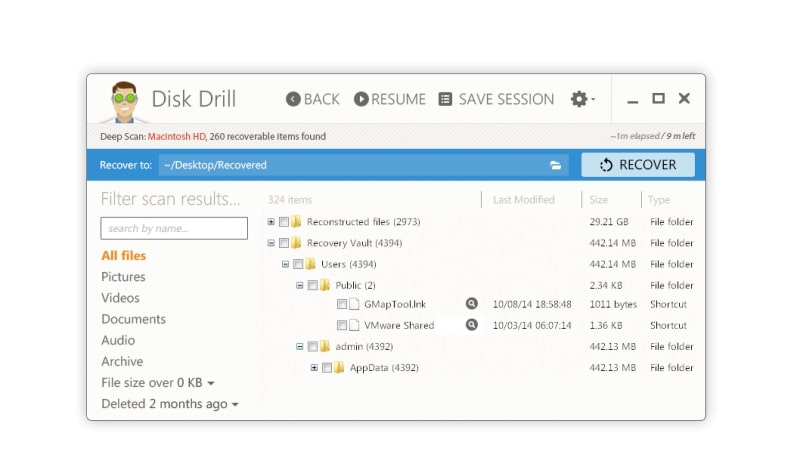
4. 이지어스 EaseUS
이지어스도 손 쉽게 PC나 노트북 내장 혹은 외부 드라이브, USB, SD 카드 등 다양한 저장 디바이스에서 데이터 복구가 가능합니다. 이지어스가 가장 큰 장점으로 내세우는 점은 빠른 복구 시간인데요. 1분 만에 데이터 스캔에서 검토를 마치고 복구까지 가능하다고 하니 사용해볼 만 합니다. 전문적인 기술 지식이 필요없이도 사용이 가능합니다.
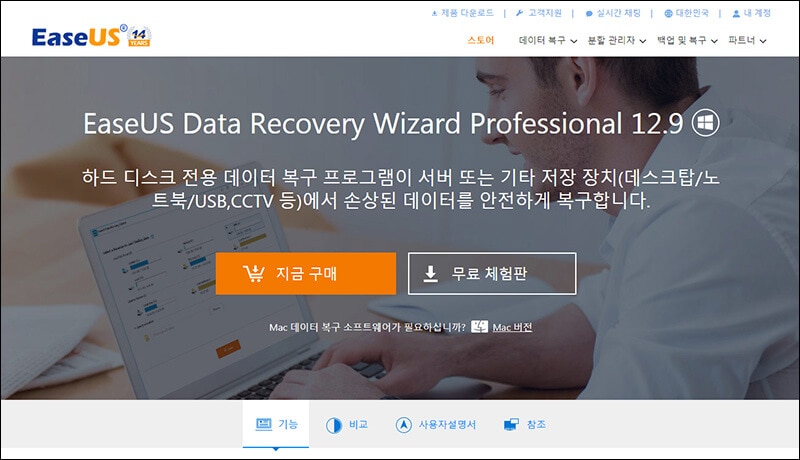
5. 레쿠바 Recuva
레쿠바는 원도우 10, 휴지통 및 USB 플래시 드라이브의 하드 드라이브에서 삭제 취소 파일을 해제 할 수 있는 무료 데이터 복구 프로그램을 표방하지만 유료 라이센스 결제가 필요한 프리미엄 버전도 있습니다. 레쿠바는 원도우 10, 원도우 8/7, Vista 및 XP에서 간편하게 사용이 가능합니다. 한 가지 단점이 있다면 레큐바 무료 버전은 2016년 이후로 업데이트가 이루어지지 않은 상태입니다.
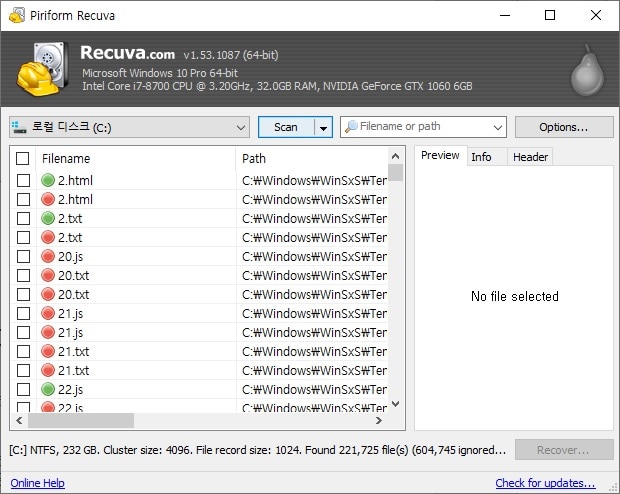
 ChatGPT
ChatGPT
 Perplexity
Perplexity
 Google AI Mode
Google AI Mode
 Grok
Grok



임민호
staff 편집자
댓글